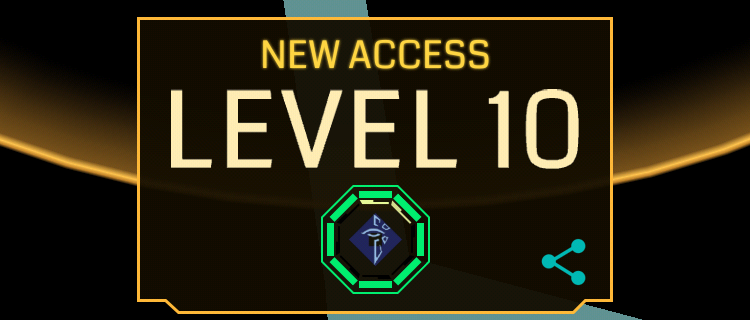待ちに待ってたiPad版のOffice が公開されましたね。時すでに遅し、、とLifehacking.jp のmehori さんはおっしゃいますが、そんなことはないでしょう。。。と、さっそくファーストインプレッションです。
パワーポイントが快適
Officeといって、Word、Excel、Powerpointとありますが、どれを一番期待してますか?ボクが一番待ち望んでいたのはパワーポイントです。個人的に利用用途が多いというのが理由ですけどね。でも、iPadでプレゼンするなら表示しているスライドをクパァーっとしたい(ピンチイン・アウトによる拡大縮小のことです)というニーズがあったわけです。これ、あたりまでのようですが、実はKeynoteではできないんですよ(ボクの勘違いでなければ)。Appleってこのあたりのユーザエクスペリエンスがわかってないというか中途半端なんですよね。そんなわけで、ボクは今まで
ということをしていたのですが(Goodreaderならクパァーもできます)、その必要もなくなるかもしれません。もしかしてGoodreaderが用無しになるかも?あと、プレゼン中に書き込みができるようになると完璧だなぁ。
編集の操作性については問題なしです。実は今まではたまにKeynoteでスライドを作ったことが何度かあり、意外と使いやすいその操作性に未来を感じていたんです。Powerpoint for iPadもKeynoteとよく似た操作性になっており、快適にスライドが作成できると思います。しかも、MS系のフォントが内蔵されてますので、プラットフォームの違いによるフォントの違いも解消。keynoteでは微妙に違ってたりして修正を余儀なくされていたんですが、パワーポイントについては問題ないですね。
Dropbox連携が神
よくぞやってくれたと。。。この一言です。MicrosoftはOneDriveという同等のサービスを提供してますから、ファイルの連携はOneDrive使ってね。。と以前のMSなら言っていたでしょう。やはりMSは焦ってるんでしょうか。Dropbox連携がなかったら、ファイル転送に一手間かかりボクも利用を躊躇したと思います。Dropboxに接続できるおかげで、今まで通りにPCでファイルを作成しておけばいいわけで、敷居はグンと下がりましたね。唯一の欠点、、、というか、最初の手間なんですが、各アプリごとにDropBoxの認証をしないといけないというのは意外でした。まあ最初だけですけどね。
プレミアムへのバージョンアップの必要性は?
無料のままでも基本的な機能は使えるような感じです。お金(1200円/月)を払い、プレミアムバージョンになることでなにができるのかというと、
- PCやMacにもOfficeをインスールできる(2台分)
- 1TBのOneDriveストレージが使える
- 1プレミアム機能の解除
の3点です。プレミアム機能というのがちょっと考えどころで、詳細は下記の通り。。。
正直、微妙な機能なんですよね。まあ、Officeを持っていないのであれば買いだとは思います。MacとWindowsの両方使えますからね。また、OneDriveが1TB付いてくる。。。Dropboxの年間ライセンスと比較してみれば、けして高い値段ではないことに気づきます。
iPad がノートPCにグンと近づいた
Office for iPadの一番の衝撃度はこれではないでしょうか?ボクの今までのiPadの使い方は、
が中心でした。ことプレゼンテーションについては、ほぼビュワー的なものになっていて、編集するならPCが必要だったわけです。しかし、iPadに対応したことで編集も問題なくできるようになった。。。つまり、PCが不要になるわけです。例えば、今までだと出張先で資料を作ったりする時は、ノートPCに頼らざるを得なかったんですよね。iPadも持っていきますけど、ノートPCがあるからiPadは使いどころがなかった。けれど、これからは、iPadを持っていけば、資料の作成&編集ができるようになるんです。もう、ノートPCとかいらないんじゃない?って思うのは僕だけではないでしょう。
もちろん、実際の編集に関してはPCでやる、、、ことになるでしょうけど、しかし、このOffice for iPadの完成度は侮れませんよ。これはレイアウトが崩れるだろうな~という感じの2カラムのWord原稿もばっちり再現されますからね。これは相当使えますよ。iPadへの接し方がガラリと変わるかもしれません。
対抗馬はGoogleドライブかな
mehoriさんはEvernoteと比較されていますが、Evernoteって使う人によってイメージが全く違うんですよね。ボクにとってはEvernote は単なる保管庫。そこで何かクリエイティブな作業をする可能性は、今のところないですね。で、対抗馬はGoogleドライブかな。実は、仕事ではかなりGoogleドライブで作業をしていて、正直言うとGoogleドライブ系のiOSアプリがもうちょっと改善されたら、Officeはいらなくなるかも。。。という気もしてます。そういう点では、「時すでに遅し」というのは一理あるでしょう。だからこそ、MSも必死になっているんでしょうね。Android版もまもなく出るらしいですし、そうなればOfficeのファイル形式もユニバーサルなフォーマットとして生き残るかもしれませんね。
とまあそんなわけで、Office for iPadで変わるiPadライフへの期待感が高まってきたため、急いでファーストインプレッションを書いちゃいました。皆さんはどう思われますか?